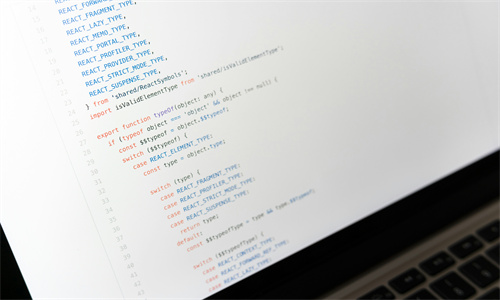电脑开机无响应?详解故障排查与解决策略

电脑开机无响应是许多用户都可能遇到的问题,这可能是由于硬件故障、软件冲突或是系统错误等原因引起的。以下是一些常见的故障排查步骤和解决策略,帮助您快速恢复电脑的正常使用。
问题一:电脑开机后无显示
如果电脑开机后没有任何显示,首先检查显示器是否开启,然后尝试以下步骤:
- 检查电源线是否连接正确。
- 检查显示器是否打开,并调整显示器的亮度和对比度。
- 尝试使用另一台显示器连接电脑,以排除显示器本身的问题。
- 重启电脑,如果问题依旧,可能是显卡或主板故障,需要进一步检查。
问题二:电脑开机后黑屏无反应
如果电脑开机后出现黑屏且无反应,可以尝试以下方法:
- 检查电脑电源是否正常供电。
- 尝试按F2、F8或Del键进入BIOS设置,检查硬件配置是否正确。
- 重启电脑,如果出现启动菜单,尝试安全模式启动。
- 如果安全模式也无法启动,可能是系统文件损坏,需要恢复系统或重装操作系统。
问题三:电脑开机后自动重启
电脑开机后自动重启可能是以下原因造成的:
- 检查电源适配器是否连接稳定。
- 检查电脑散热系统是否正常,如风扇是否转动。
- 尝试更新BIOS或恢复BIOS默认设置。
- 检查硬盘是否有坏道,可以使用硬盘检测工具进行检测。
问题四:电脑开机后蓝屏
电脑开机后出现蓝屏通常是因为系统错误或硬件故障。以下是一些解决方法:
- 检查最近是否安装了新硬件或软件,尝试卸载。
- 运行系统文件检查工具(SFC)和磁盘检查工具(chkdsk)。
- 如果问题依旧,可能是驱动程序问题,尝试更新或重装相关驱动。
- 如果以上方法无效,可能是系统文件损坏,需要恢复系统或重装操作系统。
问题五:电脑开机后长时间无响应
电脑开机后长时间无响应可能是以下原因:
- 检查电脑内存是否正常,可以使用内存检测工具进行检测。
- 检查硬盘是否正常,可以使用硬盘检测工具进行检测。
- 检查电脑是否受到病毒或恶意软件的攻击,使用杀毒软件进行全盘扫描。
- 检查系统是否过于臃肿,尝试清理不必要的程序和文件。